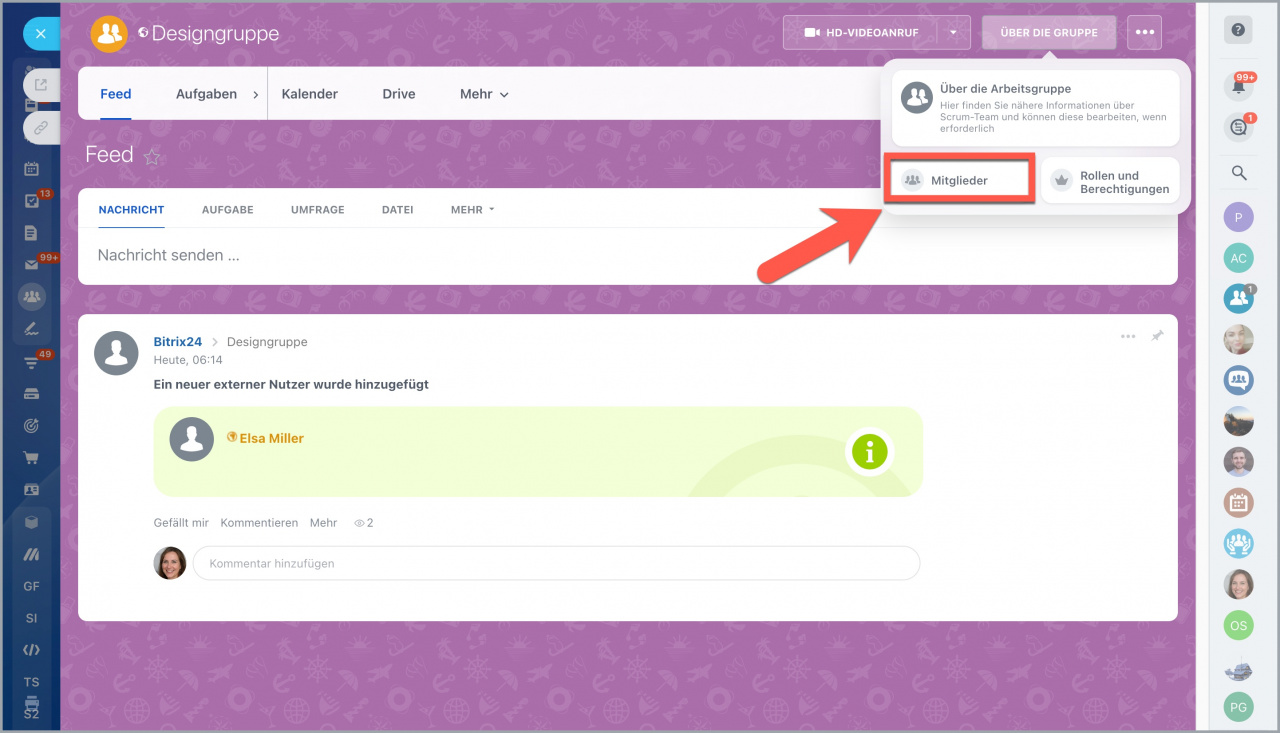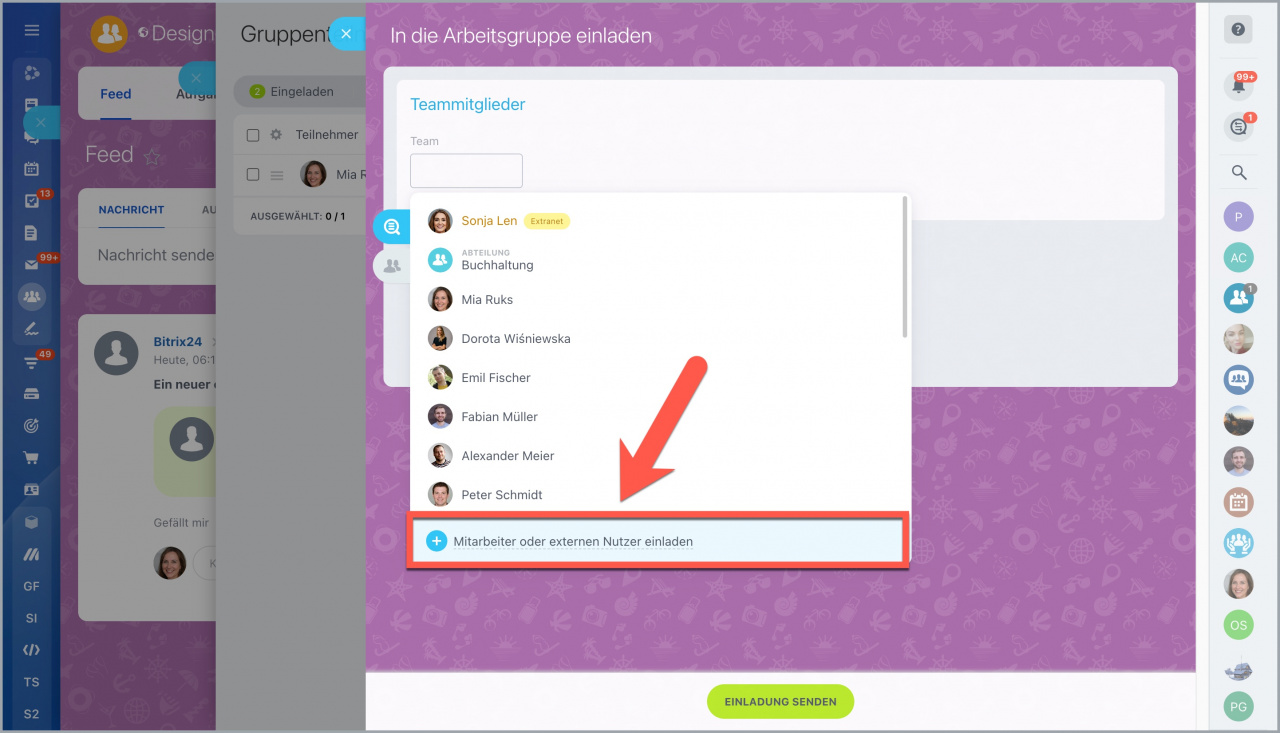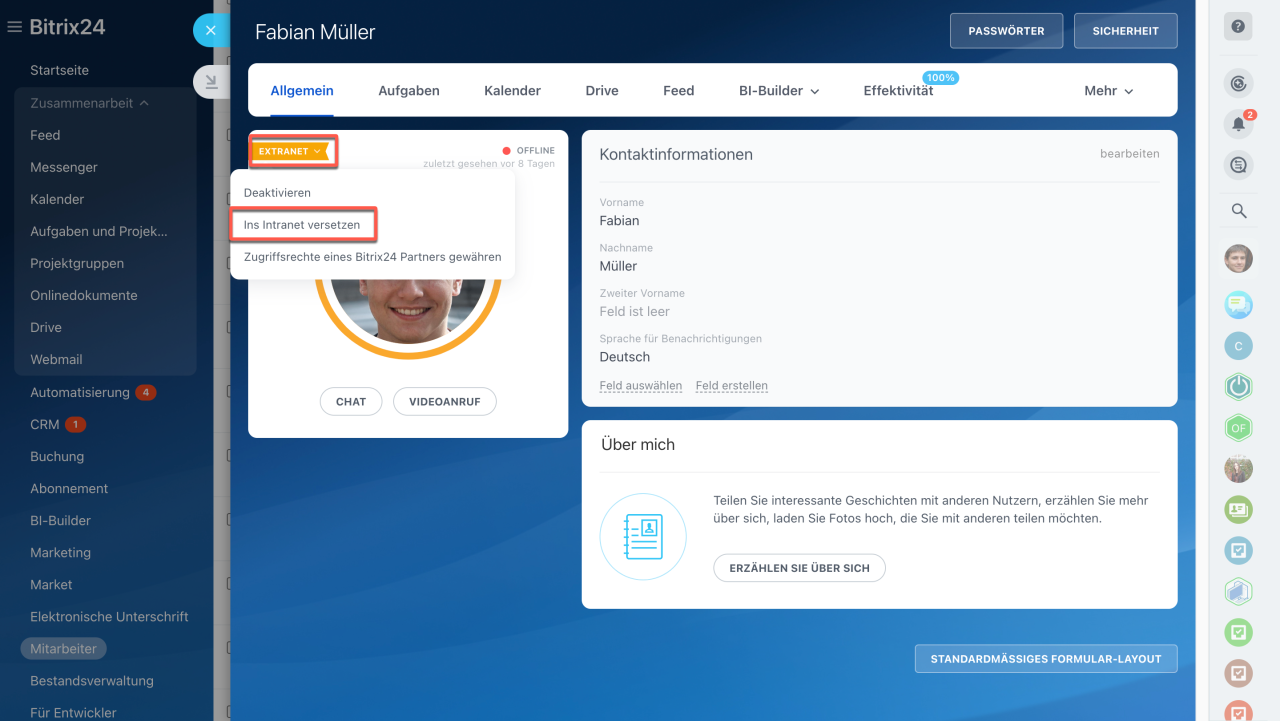Extranet-Nutzer in Bitrix24 sind autorisierte Nutzer mit dem eingeschränkten Zugang zum Account. Diese Rolle können Sie externen Partnern Ihres Unternehmens zuweisen, wie z. B. Lieferanten, Auftraggebern u. a.
Die Extranet-Nutzer können mit den Mitarbeitern innerhalb Ihres Bitrix24 kommunizieren, aber der Zugang zur vertraulichen Information in Ihrem Account ist für sie verweigert. Die Extranet-Nutzer sind in allen Bitrix24-Tarifen verfügbar und werden als Mitarbeiter berücksichtigt, deren Anzahl von Ihrem Tarif abhängt.
Bitrix24 bietet ein neues Tool zur Interaktion mit externen Teams und Kunden: Collabs. Um die Zusammenarbeit mit einem externen Auftragnehmer zu organisieren, laden Sie den Gast zum Collab ein. Sie können einen Extranet-Nutzer zum Collab hinzufügen, wodurch dieser Nutzer automatisch zum Teilnehmer wird.
Collabs: Womit fangen Sie an?
Gäste und Mitarbeiter zum Collab einladen
Nutzer ins Extranet über eine Gruppe oder Projekt einladen
Klicken Sie in der rechten Ecke ober auf Über Projekt > Mitglieder. Danach klicken Sie auf Einladen.
Klicken Sie auf Mitarbeiter hinzufügen > Mitarbeiter oder externen Nutzer einladen.
Die Namen von Extranet-Nutzern werden im Account in gelber Schrift geschrieben und das Profil hat das Kennzeichen Extranet. In den Aufgaben und Feed-Beiträgen werden sie mit dem orange Globus markiert.
Jeder Extranet-Nutzer kann sein Profil als ein einfacher Mitarbeiter ausfüllen.
Wie sieht ein externer Nutzer Ihr Bitrix24?
Für den Extranet-Nutzer sind folgende Bereiche Ihres Bitrix24 verfügbar:
- Feed. Die externen Nutzer sehen die Feed-Nachrichten, in denen sie als Empfänger angegeben wurden.
Der Extranet-Nutzer hat keinen Zugriff auf Aufzeichnungen und Kalendertermine.
- Dateien. Der Drive beinhaltet die Dateien, die vom Extranet-Nutzer hochgeladen wurden, und auch die Dateien der externen Gruppen, in die der Nutzer eingeladen wurde. Die externen Nutzer können die Zugriffsrechte für eigene Ordner und Dateien einstellen und sie freigeben.
- Projektgruppen. In diesem Bereich werden nur die Gruppen und Projekte angezeigt, an denen sich der Nutzer beteiligt. Die Zugriffsrechte auf den Inhalt der Projektgruppen können nur durch die Einstellungen jeder Projektgruppe eingeschränkt.
- Aufgaben. Externe Nutzer können Aufgaben für die Nutzer aus Ihren Kontaktlisten erstellen. Im Rahmen der Gruppe kann der externe Nutzer die Aufgaben nur für die Teilnehmer derselben Projektgruppe erstellen.
Die externen Nutzer arbeiten mit Aufgaben wie einfache Mitarbeiter des Accounts.
- Kontakte und Mitarbeiter. Im Mitarbeiterverzeichnis und in der Kontaktliste sieht der externe Nutzer nur die Mitarbeiter und externe Nutzer, die auch an denselben Projektgruppen beteiligt sind.
- Kommunikation. Extranet-Nutzer können im Chat nur mit den Teilnehmern derselben Projektgruppe kommunizieren und Nachrichten in der jeweiligen Projektgruppe veröffentlichen.
- Chats/Anrufe/Videoanrufe. Extranet-Nutzer können im Chat nur mit den Teilnehmern derselben Projektgruppe kommunizieren.
- Bitrix24.Network ist verfügbar wie für einen einfachen Nutzer.
- Mobile Anwendung. Der Inhalt und Zugriffsberechtigungen sind dieselben wie im Browser.
- Desktop-Anwendung. Die Möglichkeiten sind dieselben wie im Browser.
Extranet-Nutzer ins Intranet versetzen
Öffnen Sie das Profil des Nutzers, klicken Sue auf Extranet und wählen Sie den Punkt Ins Intranet versetzen aus.